Проблемы на сети Ростелеком
Самое правильно — это сначала позвонить в техническую поддержку через 8-800-1000-800 и выяснить нет ли проблем с работой телевидения или технических работ на сети. Специалисты всё проверят и ответят. Если проблемы у провайдера — Вам сообщат примерный срок решения. По завершению работ ошибка 2-9-1 в Винк пропадёт и каналы снова будут доступны для воспроизведения.
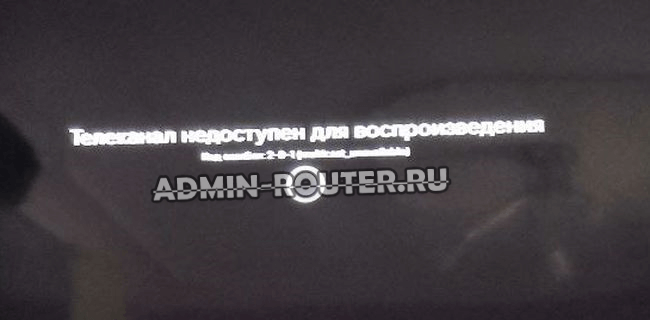
Причиной может быть неправильная настройка порта на оборудовании провайдера. Например, было настроено на 2 услуги, а по какой-то причине перенастроили только на Интернет. Несколько раз было так, что пользователя переключали на распредкоробке на другие техданные, изменив таким образом порт коммутатора. Всё это проверяет и исправляет техническая поддержка. И при том совершенно бесплатно!
Структура кода ошибки Винк
Кодовое обозначение ошибки Ростелеком ТВ имеет вот такую структуру:
<тип ошибки>
1. Тип ошибки — это идентификатор общей группы ошибок, берётся из словаря.
2. Субкод ошибки — получается из ответа сервера или внутренней библиотеки Винк.
3. Краткое уточнение — отображает короткое пояснение к ошибке. Необязательное поле, может отсутствовать.
Классификация по типам ошибок:
Тип “1-” — внутренние ошибки программного обеспечения.
Субкод ошибки при этом либо вообще отсутствует, либо получается из внутренней библиотеки ПО. Краткое уточнение может отсутствовать.
Тип “2-” — ошибки сети.
Субкод ошибки обычно отсутствует. В уточнении присутствует пояснение ошибки — multicast, dhcp, dns, timeout, reject и пр. Может присутствовать название удалённого источника ошибки из справочника.
Тип “3-” — ошибки сервера.
В субкоде отображается код http-статуса или серверный код ошибки ответа API, при его наличии. В уточнении идёт название удалённого источника ошибки.
Тип “4-” — ошибки в плеере. В настоящий момент тип «4» не применяется.
Субкод ошибки отсутствует. В кратком уточнении будет пояснение ошибки.
Возможные источники ошибок в кратком уточнении:
● apk – файл приложения
● app – appstore api
● aosp – AOSP веб-сервисы
● as – рекламный сервер AdStream
● chunk — файл медиа контента
● dis – discovery service
● gen – проверка доступности платформы
● gs – рекламный сервер GetShop
● img – файл изображения
● fw – файл прошивки
● manifest — manifest-файл HLS/DASH стриминга
● ms – аналитика просмотра контента Mediascope
● nc – newcache api
● nl – сервис netlog (crashlog)
● nsc – рекламный сервер NSC
● rn – release notes
● pay – payment api
● px – все рекламные пиксели из vast
● rdm – remote device manager api
● wa – аналитика платформы wink
Телеканал недоступен для воспроизведения — что это значит?!
Телеканалы платформы Wink от Ростелеком представляют собой мультикаст-потоки, которые постоянно транслируются в сеть. Вы берёте в руки пульт, переключаете канал и приставка отправляет запрос на подключение к мультикаст-потоку нужного телеканала. И вот вдруг, вместо этого на экране телевизора написано «Телеканал недоступен для воспроизведения» код ошибки 2-9-1 «Multicast unaviable». Перевожу — не получилось подключиться к нужному мультикаст-потоку ТВ-канала, потому что он недоступен. Почему? А вот тут очень интересный вопрос. Причины могут быть и на стороне Ростелекома, и на стороне абонентского оборудования. Рассмотрим их подробнее.
Прежде чем переходить к активным действиям — попробуйте перезагрузить сначала роутер, а потом и ТВ-приставку. По статистике, почти половина проблем решается на этом шаге!
Если Вы решили самостоятельно настроить цифровое ТВ на роутере и вроде бы всё получилось, интерфейс Винк загрузился, но при попытке включить какой-либо телеканал приставка пишет код ошибки 2-9-1 — значит что настройки вы сделали неверные, либо что-то не доделали. Как правило, в Ростелекоме используются две схожие сервисные модели предоставления этой услуги.
Первая модель — это работа через MVR. На роутере создаётся соединение типа «Прозрачный мост (Bridge)» и привязывается к одному или нескольким LAN-портам маршрутизатора. Вот пример для TP-Link Archer C64: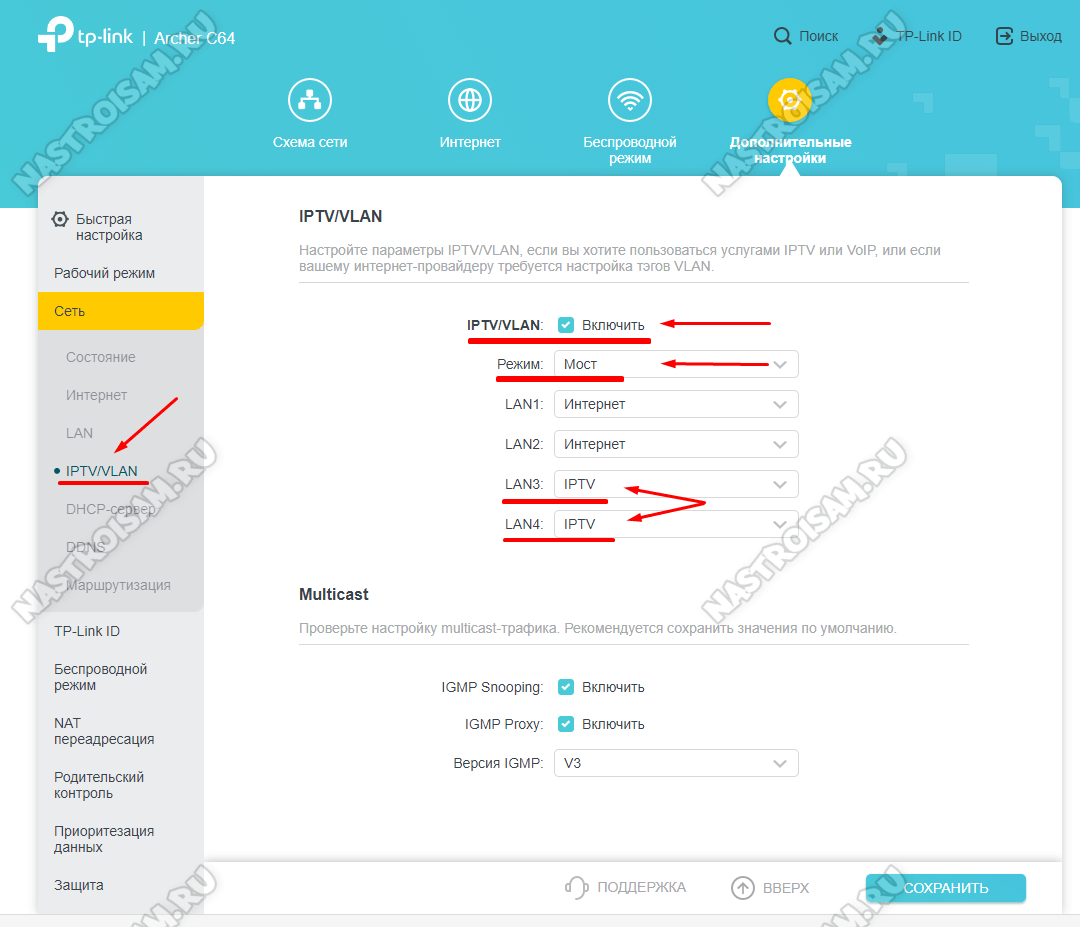
Вторая модель — фактически всё то же самое, но с использованием отдельной виртуальной сети VLAN через которую транслируется multicast.
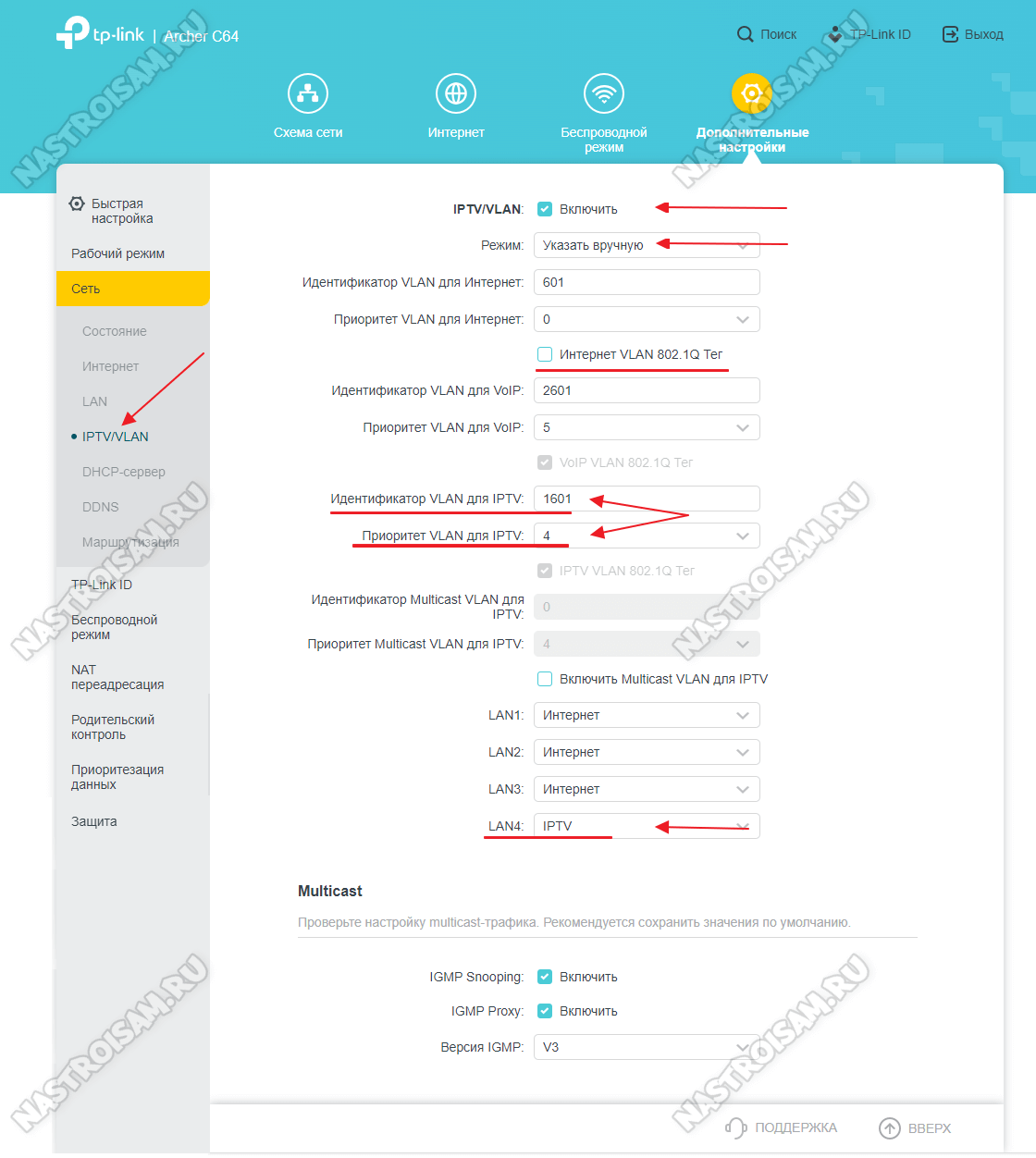
Идентификатор Vlan ID в этом случае надо узнавать в технической поддержке провайдера. Пытаться прописать там какое-попало число нет смысла — вероятность попадания 1 к 4096.
Примечание: На разных моделях Wi-Fi-роутеров и PON-терминалов порядок действий может отличаться. Где-то надо дополнительно настроить группировку портов. На каких-то моделях надо дополнительно включить Multicast или IGMP-snooping.
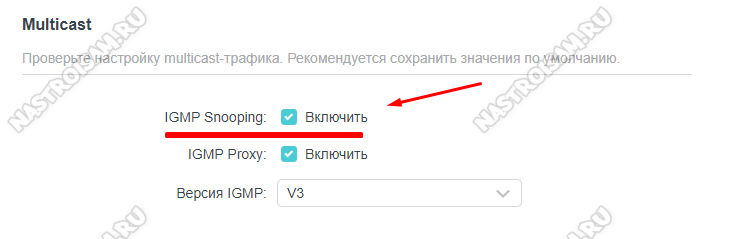
Иногда может случиться так, что всё работало нормально, но после обновления роутера появился код ошибки 2-9-1. Тут причина скорее всего в том, что на новой прошивке надо где-то дополнительно включить IGMP. Ну или откатываться на предыдущую версию, где всё работало без проблем.
Что делать, если произошла подобная ситуация?
Если в процессе игры появилось сообщение о 291, необходимо выполнить следующие действия:
- Выполнить перезагрузку вашего мобильного устройства.
- Выполнить перезагрузку интернет-трафика, поскольку не исключено, что сбой произошел из-за плохого соединения.
- Обновить игру, а также поменять пароль от своей учетной записи.
- Выйти из аккаунта со всех телефонов и снова зайти по новому паролю.
При этом нужно немного подождать, поскольку не всегда основная причина кроется в этом, поскольку она может скрываться и не только по вашей причине. Если же перечисленные способы перезагрузки: обновление устройства, введение нового пароля, выхода из аккаунта и т.д. вам не помогли, следует обратиться в техническую поддержку игровой платформы Standoff 2, которые обязаны помочь в разрешении подобной ситуации.
Источник
Wink на Ростелеком не устанавливается
Иногда Wink от Ростелеком не только не работает, но и не устанавливается. Что же делать в таком случае?
Для начала нужно разобраться, какие типы неисправностей чаще всего встречаются:
-
У вас могла возникнуть проблема с поиском приложения. Он представлено в магазине Google Market.
Поиск в ГуглПлэй для устройств LG -
Появилась проблема с инициализацией приложения.
Ошибка при инициализации на ТВ
В случае возникновения первого типа проблем, попробуйте перезагрузить устройство. ПО для Android TV есть на отдельной странице Google Play.
Как разбираться со вторым типом неприятностей в Wink:
- Зайдите в «Общие».
- Отправляйтесь в «Сети».
- Выберите «Состояние».
- Нажмите «Настройки IP».
- Кликните «DNS».
- Выберите опцию «Вручную».
- Пропишите 8.8.8.8. в настройках телевизора.
- Нажмите «Готово», а затем «Ок».
- Выдерните штепсель из розетки.
Обождите 10 секунд и проверьте результат. Вы можете также поменять точку доступа. Если ничто не изменило ситуацию, свяжитесь с оператором.
Подробнее о платформе Wink
Сегодня многие популярные и перспективные онлайн-платформы стремятся занять как можно больше пространства на цифровом рынке. Ярким примером этого является компания Яндекс, у которой уже появилась услуга доставки еды, собственный онлайн-маркет и ещё несколько десятков подобных сервисов. Wink — это онлайн-платформа для просмотра ТВ контента. Она представлена в виде мобильного приложения. И доступна всем клиентам, использующие услуги компании Ростелеком.
Сайт Ростелеком
Для того, чтобы получить доступ к контенту Wink, пользователю нужно скачать приложение из Play Market или App Store для своего планшета или мобильного телефона.
Ссылки на приложение Wink
Чтобы начать пользоваться сервисом от Ростелекома, нужно позвонить по телефону 8-800-100-0-800 и попросить подключить вас к услуге. Когда она будет подключена, на ваш номер телефона придёт СМС, в котором будут дальнейшие инструкции.
Фильмы в приложении Wink
Далее нужно в своём личном кабинете на сайте или в приложении войти в раздел «Моё» и активировать аккаунт, введя цифры из СМС сообщения.
Телеканал недоступен для воспроизведения — что делать?
Итак, внимательно читаем саму ошибку — «Телеканал недоступен для воспроизведения». Начинаем с того, что переключаемся на другой канал и смотрим. Появилось изображение на другом канале — переключаемся обратно. Если на других каналах ТВ показывает, а на этом нет — значит у Ростелекома сейчас какая-то проблема с трансляцией именно этого канала. Можно звонить в техподдержку и давать заявку.
Если же телевидение не показывает и на других каналах тоже Wink выдаёт код ошибки 4-1-4, значит в данный момент нет никакой трансляции. Почему это может быть:
- У Ростелеком проблемы технического плана
- у Вас проблема с роутером
- у Вас проблема с приставкой
Начинаем со звонка в техническую поддержку через 8-800-1000-800 и выясняем нет ли проблем с работой телевидения. Специалисты всё проверят и ответят. Если проблемы у них, то Вам сообщат примерный срок решения, после чего ошибка 4-1-4 на Винк исчезнет и каналы снова заработают.
Если со стороны Ростелекома проблем нет — тогда проверяйте настройки своего роутера. У этого провайдера для работы ТВ-приставки надо правильно настроить порт на роутере под приставку. Если Вы, например, поставили себе новый Wi-Fi роутер, настроили на нём Интернет и подключили приставку — Wink работать скорее всего не будет. Даже если загрузится интерфейс, то каналы не будут показывать, а вместо них будет ошибка «Телеканал недоступен для воспроизведения» на приставке. Решением будет настройка IPTV на роутере.
Как правило, в Ростелекоме используются два типа настройки порта для ТВ приставки (за исключением некоторых филиалов — там Вы точно сами не настроите и надо вызвать специалиста). Первый вариант настройки ТВ — мост без Vlan ID. Пример настройки для TP-Link:
Вам нужно найти раздел с настройками IPTV, включить функцию и выбрать вариант «Мост»(Bridge). Так же надо будет выбрать порт на роутере, в который будет включена ТВ-приставка — им может быть любой порт: LAN1-LAN4.
В некоторых областях нашей необъятной родины в Ростелекоме для работы цифрового ТВ надо указать специальный виртуальный номер сети, через которую идёт трансляция IPTV — то есть прописать VLAN ID. Его можно узнать только в техподдержке. Писать там какие-попало цифры не имеет смысла — работать не будет!
Дальше надо прописать номер VLAN в соответствующее поле. Так же надо поставить приоритет для трансляции равным «4». Внизу так же надо выбрать один из LAN-портов для подключения ТВ-приставки. После этого сохраняем настройки и проверяем работу ТВ.
Невозможно начать воспроизведение: код ошибки 2-5! Что делать?
Если вы дошли до этого момента, значит с настройками цифрового телевидения на Вашем роутере всё в норме, но тем не менее, приставка Wink отказывается запускать телеканалы, выдавая на экран ошибку 2-5. В этом случае обычно причина уже на стороне Ростелекома. Вам нужно позвонить на номер технической поддержки — 8-800-1000-800 и сообщить о проблеме.
Если действительно имеет место какая-то проблема на серверах компании, то Вам об этом сообщат. Решаются такие случаи в течение нескольких часов обычно, так как влияние идёт на большое количество клиентов, а значит должны решаться оперативно!
Временная блокировка
Единственный способ, как отключить телевидение Ростелеком через личный кабинет, это поставить временную блокировку на услугу кабельного или интерактивного ТВ. Раньше максимальный срок отказа не мог составлять меньше 30 и больше 90 дней. В настоящий момент такое ограничение снято и услуга предоставляется на неограниченной срок. НО при этом если Вы пользуетесь «Добровольной блокировкой» первый раз в календарном году, то 60 дней эта услуга будет для Вас бесплатна. Всё, что сверх оплачивается по тарифу — 3 рубля в сутки!
То есть, еще раз акцентируем. Да, Вы можете отказаться как от интерактивного, так и от кабельного телевидения Ростелеком через личный кабинет, но сделать это временно, а главное платно!
Если Вас не смущают эти условия, то следуйте данной инструкции:
- Сначала вам нужно зайти в свой ЛК.
- Выберите пакет.
Нажмите ссылку «Заблокировать услугу».
- Укажите срок.
- Сохраните изменения.
На этом собственно всё. Если Вы передумаете и решите восстановить пользование услугой раньше времени, то сделать это Вы сможете либо там же в личном кабинете, либо по звонку в службу поддержки.
Как подключить и настроить роутер QBR-2041WW под FTTB
Для первоначальной конфигурации маршрутизатор рекомендуется подключить к сетевой карте компьютеру через LAN-кабель. IP-адрес роутера Ростелеком QBR-2041WW в локальной сети — 192.168.1.1, логин admin и пароль admin.
После первой авторизации в веб-интерфейсе потребуется обязательная смена используемого по умолчанию пароля на свой собственный:
После этого нажимаем на кнопку «Сохранить». Больше под используемым по умолчанию паролем «admin» зайти в веб-интерфейс уже не получится.
Следующим этапом будет выбор способа настройки девайса. Если у Вас только подключение к Интернет без IPTV, то можно воспользоваться Мастером настройки — он очень простой и понятный, а потому на нём останавливаться не будем. Нажимаем на кнопку «Выход» и попадаем на статусную страницу Веб-интерфейса. Чтобы настроить соединение с Ростелеком — выберите раздел «Настройка интерфейса»->»Интернет»:
Здесь выставляем следующее:
Режим передачи — Ethernet.
Номер сервиса — 1. Смотрим чтобы у него был выбран статус «Включить».
Версия IP-адреса — IPv4. Если в Вашем филиале уже используется и шестая версия протокола, то оставьте значение «IPv4/IPv6».
В списке «Режим подключения» надо выбрать тот протокол, который используется в Вашем филиале. У Ростелекома это обычно или Динамический IP или PPPoE. В первом случае ничего дополнительно делать не надо, а во втором — надо ниже, в разделе «PPPoE», прописать имя пользователя и пароль на подключение, которые Вам выдали на карточке при заключении договора.
Более ничего не трогаем и нажимаем на кнопку «Сохранить».
Настройка WiFi
Чтобы на QBR-2041WW настроить Вай-Фай, выбираем раздел меню «Настройка Интерфейса» -> «Беспроводная сеть»:
Смотрим чтобы был установлен флажок «Точка доступа» — «Включить».
В списке «Канал» выбираем значения «Russia» и «Авто».
Режим работы модуля обычно лучше оставить универсальным — 802.11b/g/n.
Если же все домашние устройства современные, то можно выбрать вариант — 802.11n.
Далее, в списке «Номер сервиса» выбираем единичку. Ниже, в поле SSID надо придумать и указать название своей сети WiFi на qbr-2041ww.
Тип аутентификации надо использовать WPA2-PSK с шифрованием AES.
В поле «Pre-Shared Key» придумываем и прописываем пароль на Вай-Фай, который будет запрашиваться при подключении клиентов. Его лучше делать не короче 8 знаков, используя цифры и буквы латинского алфавита.
Нажимаем на кнопку «Сохранить».
Примечание: Очень часто Ростелеком «любит» использовать гостевые сети на абонентских устройствах (их можно увидеть в списке доступных сетей). Если Вы не хотите дарить халяву всем подряд, надо в списке «Номер сервиса SSID» выбрать все по очереди кроме первого и отключить. Так же, я бы настоятельно рекомендовал не пользоваться функцией WPS ввиду её слабой устойчивости к взлому.
Настройка цифрового телевидения Ростелеком
В большинстве филиалов провайдера для того, чтобы настроить IPTV на роутере Qtech QBR-2041WW надо создать подключение типа «Прозрачный мост» и соединить с ним один из LAN портов. Этот момент надо заранее выяснить в технической поддержке.
Заодно и поинтересуйтесь — нужно ли дополнительно прописывать идентификатор VLANID (мультикаст-трафик до абонента идёт в тегированном виде).
Без этой информации Вам сложно будет правильно сконфигурировать маршрутизатор.
Затем заходим в раздел «Настройка интерфейса»->»Интернет»:
Выставляем следующие параметры:
Режим передачи — Ethernet.
Номер сервиса — 2.
Статус — «включить» Режим подключения — «режим моста».
Если в вашем филиале для доставки IPTV до абонента используется тегирование трафика, то в разделе VLAN надо поставить флажок «Включить». В поле «VLAN ID» прописать идентификатор виртуальной сети. В списке «Приоритет 802.1p» выбрать значение — 4.
Остаётся только в списке портов поставить галку на том из них, в который будет включаться STB-приставка.
Нажимаем на кнопку «Сохранить». Роутер Ростелеком настроен и готов к работе.
Сброс настроек Smart Hub
Если сделать сброс настроек Smart Hub на телевизоре Samsung Smart TV, то будут удалены все загруженные приложения, а те, что были с завода — переустановлены. Все настройки и ошибки будут стёрты
Внимание! Перед сбросом Smart Hub обязательно убедитесь, что телевизор сертифицирован для России. Иначе, после сброса, Smart Hub может заблокироваться и получите кучу проблем
Открываем настройки ТВ, переходим в раздел «Поддержка» → «Обслуживание устройства».
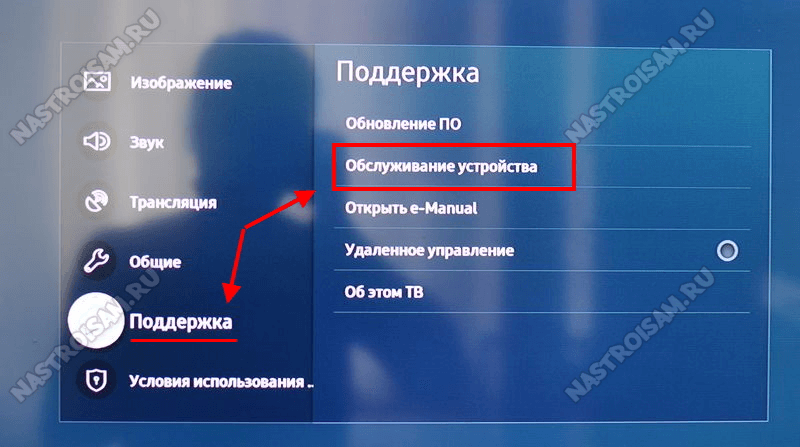
Затем надо дождаться пока станет активна кнопка «Самодиагностика» и нажать её.
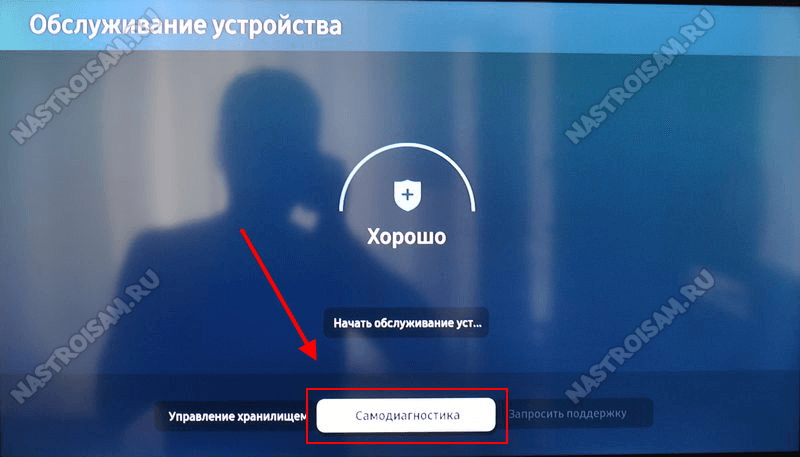
В следующем меню выбираем плитку «Сброс Smart Hub»:

Система попросит подтверждение в виде PIN-кода. Заводской PIN — 0000.
Остаётся дождаться окончания операции, перезагрузить телевизор и запустить подключение.
Сброс настроек телевизора
Ну и если ничего совсем не помогает, то крайний совет — попробовать сделать полный сброс настроек телевизора. Для этого надо зайти в «Настройки» → «Общие» → «Сброс»:
![]()
Подтверждаем действия вводом PIN-кода и ждём окончания процесса.
P.S.: Если ни один из советов не помог и по-прежнему при попытке подключения к Wi-Fi Вы получаете сообщение Служба ISP Blocking ошибка 202 — попробуйте раздать беспроводную сеть со своего смартфона и подключить телевизор к ней. Если это не поможет — тогда скорее всего проблема аппаратная и надо будет нести ТВ в сервис.
Что делать, если перестал работать Wink на Смарт ТВ
Если не работает Wink на Смарт ТВ то прежде, чем приступить к настройкам убедитесь в правильности подключения опции:
- пользователь зарегистрировался;
- получил промокод на пользование услугой.
Если программа так и не запустилась и на телевизоре отображается черный экран, необходимо выполнить одно из следующих действий:
- перезагрузить телевизор;
- переустановить программу;
- переустановить сервис;
- переключить беспроводную сеть;
- изменить адреса DNS-сервера;
- сбросить Smart Hub;
- сбросить настройки Самсунг.
Устранять проблему необходимо, начиная с первого варианта. И приступать к последнему только, если не сработали предыдущие.
Перезагрузка
Если платформа перестала работать внезапно перезагрузите ТВ.Отключите девайс с розетки на несколько минут. Потом снова включить, заново переустановить Wink. Если проблема устранилась, то используйте функцию в привычном режиме. Если ситуация осталась прежней перейдите к следующему пункту.
Переустановка
Если Wink Ростелеком не работает — переустановите его. Приложение поддерживается только теми телевизорами, которые произведены не позднее 2015 года. Для уточнения модели и года выпуска ТВ воспользуйтесь одним из двух вариантов:
- осмотрите заводскую этикетку, наклеенной сзади;
- откройте меню в рубрике «Поддержка».
В пункте «Код модели» отображается запрашиваемые данные.
После того, как убедились в том, что ТВ в принципе может поддерживать функцию, перейдите к ее переустановке. Следуйте установленному алгоритму.
- Выберите «APPS».
- Нажмите на центральную кнопку пульта;
- Из перечня приложений выберите название сервиса;
- Зажмите центральную кнопку, пока не отобразится дополнительное меню;
- Выберите «Повторная установка.
При правильно выполненных действиях приложение переустановится. Время установки зависит от скорости интернета.
Смена точки доступа
Для возвращения работоспособности функции нужно сменить точку доступа. Оптимальное решение проблемы — создать из девайса точку и произвести подключение к нему. Если после таких действий функция работает корректно, то это значит, что проблемы возникли у провайдера.
Смена адреса DNS-сервера
Если с провайдером проблем нет, то стоит проверить DNS-сервер:
- откройте меню настроек ТВ;
- выполните переход «Общие»/«Состояние сети»;
- убедитесь, что интернет подключен;
- выберите «Настройки IP»;
- нажмите «Настройки DNS», активируйте ручные настройки;
- В поле «Сервер DNS» укажите 8.8.8.8. или 208.67.222.222;
- нажмите «Готово», вернитесь в меню;
- сохраните изменения.
После проведенных настроек убедитесь, что корректная работа сети восстановлена. Перезагрузите ТВ.
Если у Вас остались вопросы или есть жалобы — сообщите нам
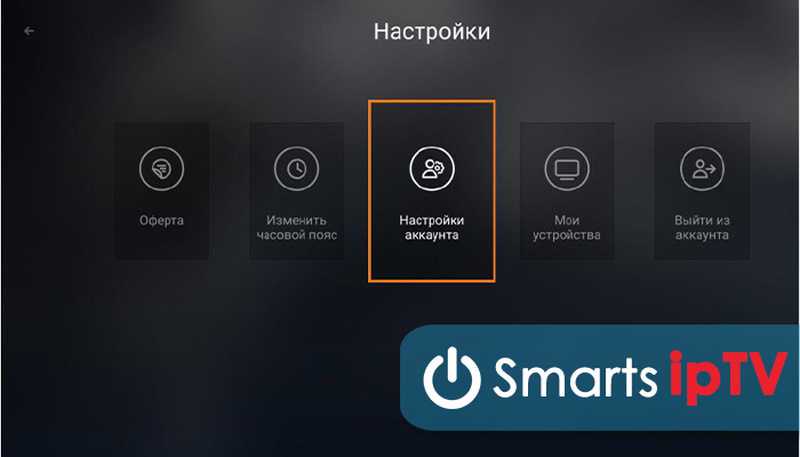
Сброс Smart Hub
После активации функции удаляются данные, которые были подключены до образования ошибки. Сброс настроек удаляет ранее установленные программы, обновляет заводские настройки.
- В меню нажмите «Поддержка».
- Выполните переход «Самодиагностики»/«Сброс Smart Hub».
- Укажите ПИН-код.
- Ожидайте несколько минут обработки информации ТВ.
- Возвращаемся в «Главное меню».
- Согласитесь с установленными условиями.
- Выполните вход в учетную запись.
- Выберите Wink, установите его.
- Запустите приложение.
Прежде, чем приступить к столь решительным действиям, убедитесь, что телевизор прошел сертификацию для Российской Федерации. Если выполнить сброс настроек на ТВ без сертификата можно полностью заблокировать устройство.
Сброс телевизора
Переходить к сбросу настроек нужно только тогда, когда не сработали предлагаемые варианты. Способ не только устранит неполадку, но и вернет телевизор к заводским настройкам.
Способы устранения
Если Винк не работает на Андроид или на телевизорах, оснащенных Смарт TV, стоит воспользоваться одним из перечисленных ниже способов устранения проблемы.
Перезагрузка телевизора
Для перезагрузки телевизора нужно отключить его от электросети на несколько минут, после чего вставить вилку в розетку, снова включить телевизор и выполнить повторный запуск приложения Wink. Если данный способ поможет устранить проблему, можно сразу же просматривать фильмы, сериалы и ТВ-передачи. В случае отсутствия положительных результатов стоит переустановить приложение.
Переустановка Wink
Переустановка приложения позволяет решить проблему с запуском на телевизорах марки Samsung, оснащенных Smart TV (данный способ актуален только для устройств, выпущенных с 2015 по 2018 год серий LS, Q, N, M, J и К). Для получения информации о модели и дате производства следует воспользоваться одним из следующих способов:
- Посмотреть на заводскую этикетку (стикер), которая находится на обратной стороне корпуса устройства.
- Найти в меню раздел «Поддержка» и выбрать пункт «Обращение в Самсунг». Графа «Код модели» отображает информацию о годе выпуска и модели устройства.
Смена адреса DNS-сервера
В случае отсутствия проблем со стороны провайдера нужно осуществить проверку DNS-сервера, выполнив следующие действия:
- Открыть раздел «Настройки».
- Зайти в меню «Общие», после чего в «Состояние сети».
- Далее необходимо убедиться в том, что подключение к интернету установлено.
- Затем выбрать «Настройки IP-адреса».
- В «Настройках DNS» нужно активировать опцию ручных настроек.
- В графе «DNS-сервер» потребуется указать следующие параметры: 208.67.222.222 либо 8.8.8.8.
- Остается нажать на кнопку «Готово», после чего вернуться обратно в меню и сохранить изменения.
После выполнения описанного выше алгоритма нужно убедиться в том, что телевизор подключен к интернету, и перезагрузить его.
Сброс Smart Hub
В результате сброса настроек Smart Hub удаляется приложение и все ошибки, связанные с его работой – происходит откат до заводских установок.

Для того, чтобы сбросить настройки, нужно выполнить следующие действия:
- Выбрать «Поддержку» в разделе настроек.
- В подпункте «Самодиагностика» сбросить Smart Hub, нажав на соответствующую клавишу.
- Добавить PIN-код телевизора.
- Нужно дождаться завершения процесса сброса настроек, после чего выйти в главный раздел.
- Затем необходимо зайти на панель «APPS» и выполнить активацию первоначальной установки, согласившись с условиями использования.
- Авторизовавшись в учетной записи устройства нужно отыскать Wink и установить программу.
Если вышеописанный алгоритм не привел к положительным результатам, и приложение по-прежнему не запускается, стоит перейти к следующему методу, а именно к полному сбросу настроек телевизора.
Сброс телевизора
Данным вариантом рекомендуется воспользоваться только в том случае, если все другие способы оказались неудачными. После сброса настроек будут удалены все  установленные приложения и устройство совершит откат до заводских установок.
установленные приложения и устройство совершит откат до заводских установок.
Что делать, если Ростелеком не показывает каналы
При работе платформы Wink можно столкнуться с массой неполадок, из-за которых клиент испытывает сложности с просмотром каналов.
Перечислим причины из-за которых Wink не работает и способы их решения:
| Проблемы: | Решение: |
|---|---|
| Доступно только 8-10 первых каналов. | Чтобы разобраться с этим, позвоните в службу технической поддержки. Воспользуйтесь номером 8-800-100-08-00. Опишите оператору свою проблему. Специалист попросит вас перезагрузить приставку. Если вы уже это делали, он проверит, подключены ли пакеты нужные пакеты услуг. |
| На определенных каналах вместо картинки демонстрируется черный экран. | Для начала перезагрузите приставку. Если вы хотите решить проблему самостоятельно, проверьте настройки модема. Используйте кнопки «Добавить», «Изменить», «Удалить», чтобы привести их в соответствие с указанными на иллюстрации параметрами. Если это не помогло, позвоните в техподдержку. |
| При посещении канала нет изображения. | Однако записи телепередач хорошо видно. Если перезагрузка приставки не помогла, звоните оператору. Пусть он проверит станционное оборудование. Оператор также может заново активировать ваши услуги. |
| Дополнительный пакет каналов не работает. | Скорее всего, дело в том, что он не успел подключиться. Для смены тарифного плана нужно, чтобы сервис обновился. Это происходит раз в 30 минут. Приставка через некоторое время автоматически проверит параметр productoffer/version, и все заработает. |
| Возникает требование о расширении подписки при выборе канала | Возможно, вы не подписаны на пакет каналов. Немного подождите, согласно названному выше пункту. Проверьте свой тарифный план, чтобы убедиться, что в него входит интересующий вас канал. Если ничего не помогло, наберите контактный номер техподдержки. |
| Вы видите на экране оповещение о том, что канал отключен по запросу абонента | Это происходит, когда приставку блокирует провайдер. В результате учетная запись не соответствует оборудованию. Позвоните специалисту и передайте ему всю необходимую информацию. В том числе: количество доступных каналов и текст ошибки. Также вам надо будет назвать MAC-адрес, который вы найдете на заводской наклейке. Она обычно прилеплена к низу прибора. |
| Канал «Пятница» требует ПИН-код. | Вариация – в меню не отображается пакет «Взрослый». Скорее всего, нужно присвоить себе максимальный доступ. |
Также проверьте, правильно ли настроены дата и время на вашем устройстве. Возможно, нужно изменить часовой пояс.
Настройки даты и времени на ТВ
Как откатить прошивку на приставке Ростелеком
Если по какой-то причине Вам понадобилось откатить Wink на старую Legacy-прошивку, то это можно сделать без проблем. Ну по крайней мере пока. Возможно позже это уберут, но сейчас такая возможность есть.
Чтобы сделать откат на старую прошивку, Вы должны в главном меню приставки открыть её настройки, найти раздел «Обновление ПО» и выбрать плитку «Вернуть старый интерфейс». Процесс займёт так же как и перепрошивка 5-10 минут, после чего Вы STB запустится со старой прошивкой.
P.S.: На приставках с логотипом Wink у абонентов, которые сразу подключились к новой системе откатить прошивку к старой версии не получится — там просто не будет такой кнопки.





























